
- ผู้เขียน Lynn Donovan [email protected].
- Public 2023-12-15 23:54.
- แก้ไขล่าสุด 2025-01-22 17:42.
เชื่อมต่อที่รองรับ อุปกรณ์ USB เพื่อ โทรทัศน์ . กดปุ่ม HOME บนรีโมท กดลูกศรขึ้น/ลงแล้ว Enter เพื่อเลือกสื่อ
กดลูกศรขึ้น/ลง/ซ้าย/ขวา จากนั้น Enter เพื่อเลือกไฟล์หรือโฟลเดอร์
- ตัวเลือกการเล่น
- เพื่อปรับค่า รูปภาพ และคุณภาพเสียงของ ยูเอสบี สื่อ
- ในการเล่น รูปถ่าย เป็นสไลด์โชว์ ( รูปถ่าย )
ดังนั้น ฉันจะดูภาพถ่ายบน USB บน Sony Bravia ได้อย่างไร
เปิดการเชื่อมต่อ ยูเอสบี อุปกรณ์หากจำเป็น กดปุ่ม HOME บนปุ่ม โทรทัศน์ ระยะไกลเพื่อแสดงเมนู
การเชื่อมต่อและการเล่น
- เลือก สื่อ > รูปภาพ เพลง หรือ วิดีโอ > เลือกชื่ออุปกรณ์ที่เชื่อมต่อ
- เลือก อุปกรณ์ที่เชื่อมต่อ > USB > รูปภาพ เพลง หรือวิดีโอ
- เลือกเซิร์ฟเวอร์สื่อ > USB
นอกจากนี้ ฉันสามารถแสดงภาพถ่ายบนทีวี Sony ของฉันได้หรือไม่ ใช้ รูปถ่าย แบ่งปันบวกกับ แสดงภาพถ่าย , วิดีโอและเพลงใน Your Bravia TV . กับ รูปถ่าย แชร์ พลัส คุณ สามารถ เชื่อมต่อ, ดู และบันทึกรายการโปรด ภาพถ่าย , วิดีโอ และเพลงใน โทรทัศน์ ใช้อุปกรณ์เช่นสมาร์ทโฟนหรือแท็บเล็ต
ผู้คนยังถามว่า ฉันจะดูภาพถ่ายบน Sony Bravia TV ได้อย่างไร?
ใช้ Photo Sharing Plus เพื่อแสดงรูปภาพ วิดีโอ และเพลงในทีวีของคุณ
- บนรีโมทที่ให้มา ให้กดปุ่ม HOME
- เลือกการตั้งค่า
- เลือกการตั้งค่าระบบ
- ภายใต้หมวดการตั้งค่าระบบ เลือกการตั้งค่า
- ภายใต้ประเภทการตั้งค่า เลือกเครือข่าย
- ภายใต้หมวดหมู่เครือข่าย เลือกฟังก์ชัน Renderer
- เลือกเปิด
Sony Bravia เล่นรูปแบบใดโดยตรงจาก USB
ตาม Sony เว็บไซต์อย่างเป็นทางการ, Sony ทีวีรองรับ เล่น MPEG, MTS, M2TS และ MP4 รูปแบบ ผ่าน ยูเอสบี . ตรวจสอบข้อมูลอ้างอิงด้านล่าง: อย่างที่คุณเห็น MP4 เป็นวิดีโอที่ดีที่สุด รูปแบบ สำหรับ Sony BRAVIA HDTV, LED โทรทัศน์ , 3D โทรทัศน์ , LCD โทรทัศน์.
แนะนำ:
ฉันจะติดตั้ง Kodi บนสมาร์ททีวี Sony Bravia ได้อย่างไร

ขั้นตอนที่ 1: ไปที่ไอคอน Google Play Store บนตัวเรียกใช้งาน Sony BRAVIA ขั้นตอนที่ 2: คลิกที่ไอคอนค้นหาน้อยที่มุมบนซ้ายของหน้าจอ ขั้นตอนที่ 3: ป้อน kodi ลงในช่องค้นหา จากนั้นกดปุ่ม SEARCH ขั้นตอนที่ 4: คลิกที่ Kodiaappicon
ฉันจะเล่นสไลด์โชว์บน Sony Bravia ได้อย่างไร?

กดปุ่มสีแดงในมุมมองภาพขนาดย่อเพื่อแสดงรายการการตั้งค่าการเล่น USB กด OPTIONS ระหว่างการเล่นสื่อ จากนั้นเลือก ภาพ หรือ เสียง หมายเหตุ: กดลูกศรขึ้น/ลง/ซ้าย/ขวา จากนั้นกด Enter เพื่อเลือกและปรับรายการ กดปุ่มสีเขียวในมุมมองภาพขนาดย่อเพื่อเริ่มสไลด์โชว์
คุณจะเปิดทีวี Sony Bravia ได้อย่างไร?
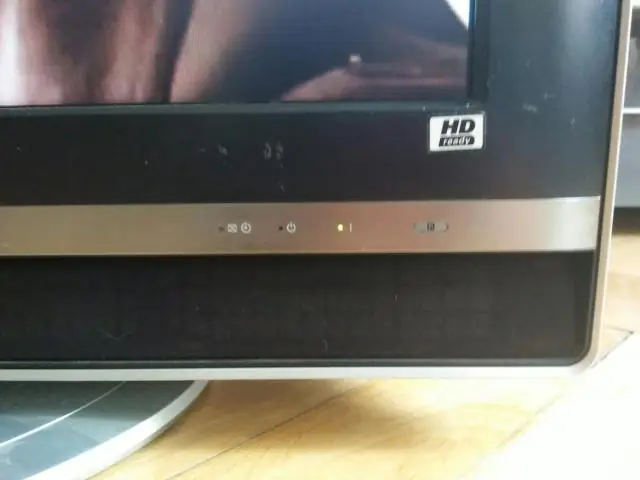
ปุ่มเปิดปิดทีวีอยู่ที่ด้านล่างของทีวี มองหาปุ่มทางด้านขวาของโลโก้ SONY ที่ด้านล่างของทีวี กดปุ่มเปิด/ปิดค้างไว้ (อยู่ตรงกลาง) เป็นเวลาอย่างน้อย 3 วินาที แล้วทีวีจะเปิดหรือปิด
ฉันจะเชื่อมต่อ Sony Bravia TV กับ WIFI ได้อย่างไร

ทำตามขั้นตอนด้านล่าง กดปุ่ม HOME บนรีโมท เลือกการตั้งค่า เลือกเครือข่าย เลือกการตั้งค่าเครือข่าย เลือก ตั้งค่าการเชื่อมต่อเครือข่าย หรือ การตั้งค่าไร้สาย เลือกวิธีการเชื่อมต่อ ทำตามคำแนะนำบนหน้าจอเพื่อทำการตั้งค่าให้เสร็จสิ้น
ฉันจะเปลี่ยนความละเอียดของทีวี Sony Bravia ได้อย่างไร?

เปิด Sony Bravia HDTV และกล่องรับสัญญาณเคเบิล กด 'เมนู' หรือ 'การตั้งค่า' บนรีโมทเคเบิลของคุณ เลื่อนจนกว่าคุณจะพบตัวเลือกการตั้งค่าการแสดงผล เลื่อนไปที่การตั้งค่า 'OutputResolution' และตั้งค่าความละเอียดเอาต์พุตเป็น 1080P
